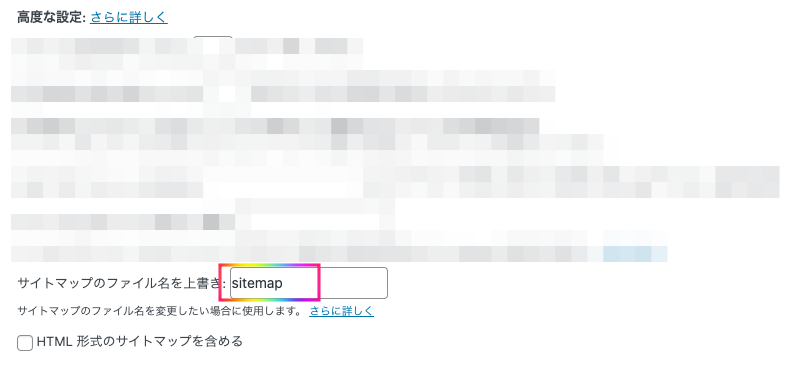こんな方におすすめ
- AFFINER6のセキュリティを強化しつつ高速化もしたいと考えている方
それでは本題に入ります。
AFFINGER6にインストールしているプラグイン
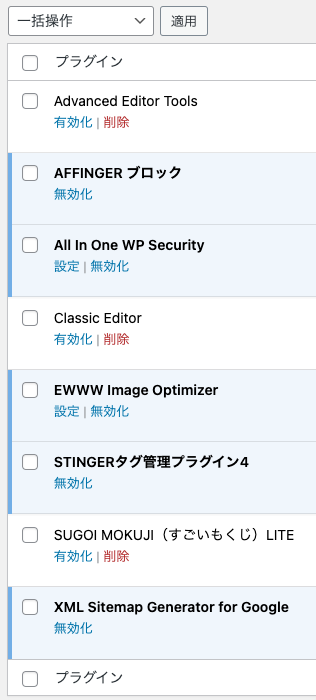
私がAFFINGER6にインストールして有効化しているプラグインは下記。
5つのプラグインだけ有効化しているよ
- AFFINGER ブロック
- All In One WP Security
- EWWW Image Optimizer
- STINGERタグ管理プラグイン4
- XML Sitemap Generator for Google
- Advanced Editor Tools(無効化)
- Classic Editor(無効化)
- SUGOI MOKUJI(すごいもくじ)LITE(無効化)
AFFINER6を可能な限り高速化するために、必要最低限のプラグインのみをインストールしています。
過去の記事はクラシックエディタで執筆しています。
そのため、過去記事を編集するときだけ『Classic Editor』と『Advanced Editor Tools』を有効化しています。
『SUGOI MOKUJI(すごいもくじ)LITE』は、AFFINGER6を高速化するために無効化しています。
目次はユーザービリティの向上にも繋がるので頭を悩ませているところ。
インストール方法と設定を解説します。
AFFINGER ブロックとSUGOI MOKUJI(すごいもくじ)LITEのインストール
AFFINGERブロックは、公式ホームページからダウンロードしてからワードプレスにインストールしました。
step
1【公式】STINGER STOREにアクセスしてユーザーページにログイン

以下からは、購入ユーザー限定ページになるので画像なしで解説をします。
ログインが完了したら、『購入ユーザー限定ページ一覧』にアクセスします。
商品名『AFFINGER6』をクリックします。
下の方にスクロールしていくと『AFFINGERブロックプラグイン(旧:Gutenbergプラグイン2)』があります。
『規約に同意してダウンロード』をクリックします。
『【ACTION対応】すごいもくじLITE』も合わせてダウンロードしておくとスムーズです。
step
2WordPress→プラグイン→新規プラグインを追加
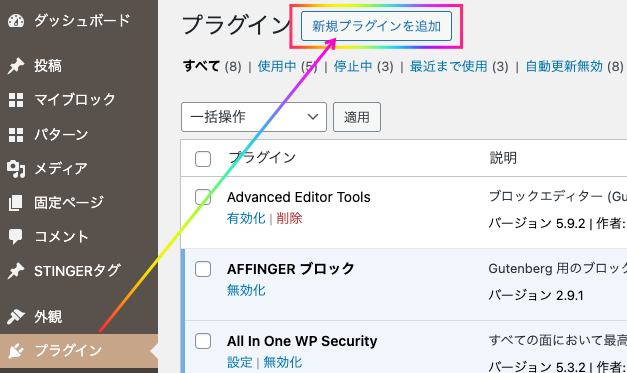
step
3プラグインのアップロード
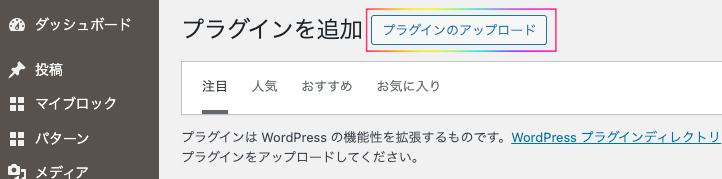
step
4『ファイルを選択』してダウンロードしておいた『AFFINGERブロックプラグイン(旧:Gutenbergプラグイン2)』を選択
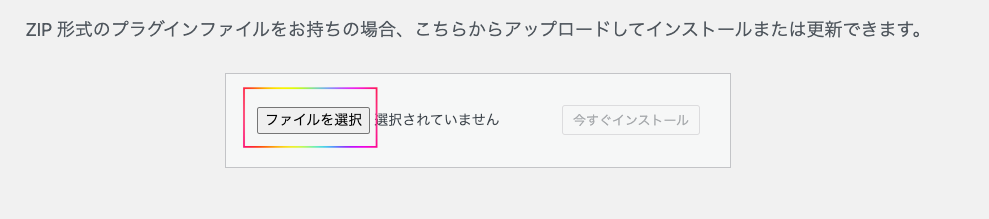
『【ACTION対応】すごいもくじLITE』も同じ手順になります。
ダウンロードしたファイルは、大事に保管しておくことをオススメします。
後述している『STINGERタグ管理プラグイン4』も公式ページでダウンロード可能でしたが、期間限定。
All In One WP Security
私はセキュリティプラグインは『All In One WP Security』を使っています。
step
1『All In One WP Security』をインストール→有効化
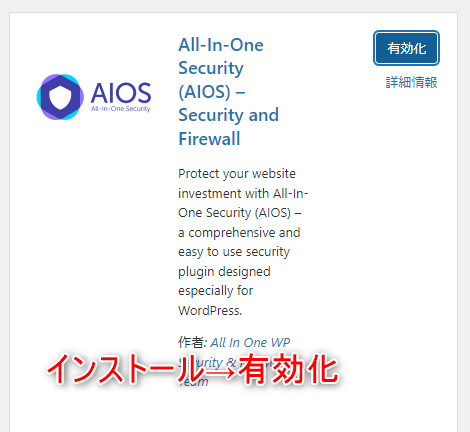
step
2ファイアウォールの『今すぐ設定』をクリックします。
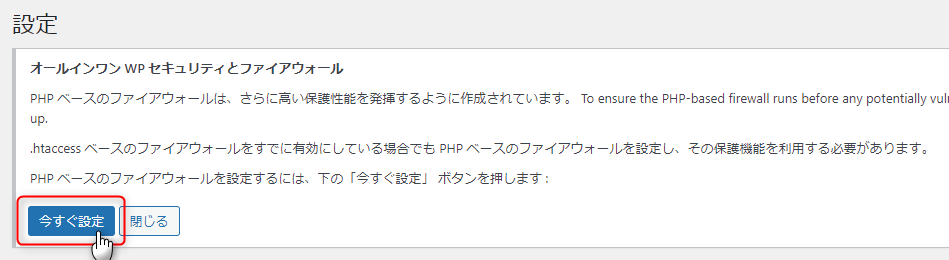
step
3WPのバージョン情報タブ内の『WordPress が生成するバージョンとメタ情報をすべてのページから削除したい場合はこれをチェック』にチェックを付ける
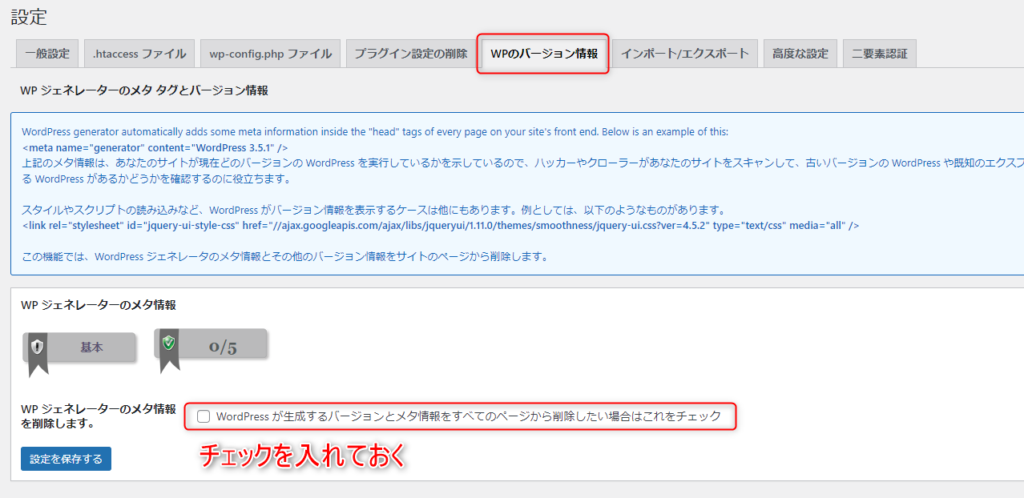
step
4スパム防止タブ内の『スパムボットからのコメントを検出したい場合は、これをチェックします。』にチェックを入れる

スパムコメントをゴミ箱に移動=14日に設定。
step
5総当たり攻撃タブから、ログインURLを変更する
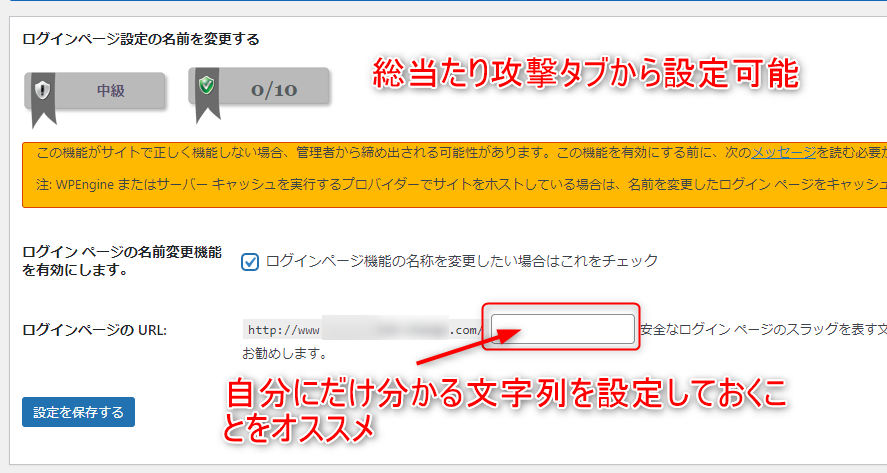
ログインページのURLは、ちゃんとコピーして分かるようにしておきます。(分からないと、ワードプレスにログインできなくなります・・・)
EWWW Image Optimizer
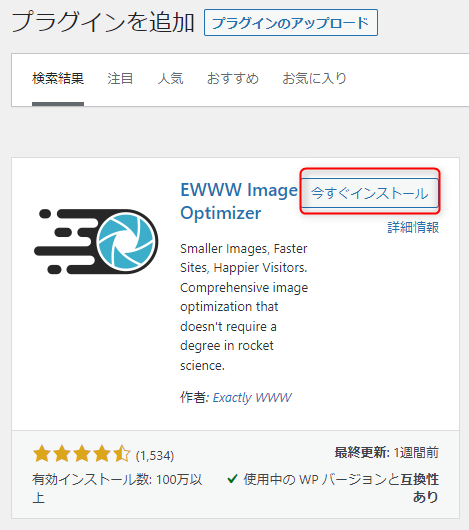
私は画像プラグインは『EWWW Image Optimizer』を使っています。
画像遅延読み込み機能もあるので、高速化には欠かせないと感じています。
また、写真をアップロードするときにExif情報(位置情報等)を削除してくれる機能も助かっています。
SWELLオススメプラグインは?インストールするべきは?記事内に詳しく設定を書いています。
STINGERタグ管理プラグイン4
STINGERタグ管理プラグイン4は期間限定のプラグインでした。
クラシックエディタで本領を発揮すると感じているので、ブロックエディタでは必要ないと感じています。
ブロックエディタでは、『マイブロック機能』や『パターン』でSTINGERタグ管理プラグイン4と同じような使い方が可能です。
マイブロック機能の使い方は『AFFINGER6でマイブロックを使う時のポイントと注意点』にまとめています。
XML Sitemap Generator for Google
サイトマップを作成してくれるプラグインは、『XML Sitemap Generator for Google』を選びました。
step
1『XML Sitemap Generator for Google』をインストール→有効化する
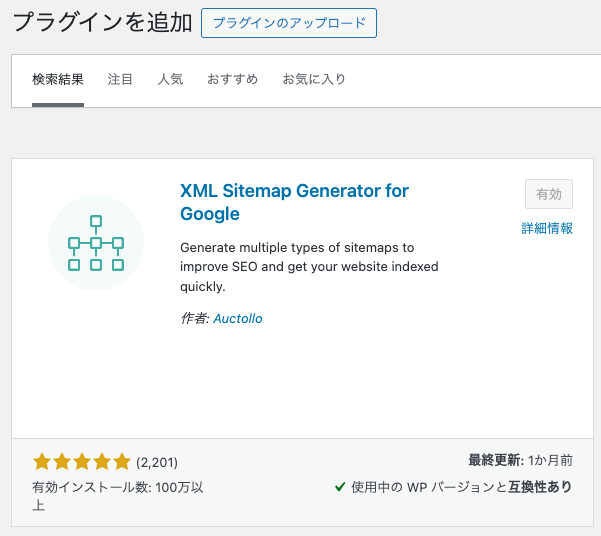
step
2WordPress設定→表示設定

『検索エンジンがサイトをインデックスしないようにする』のチェックが外れていることを確認します。
step
3サイトマップコンテンツの設定をする
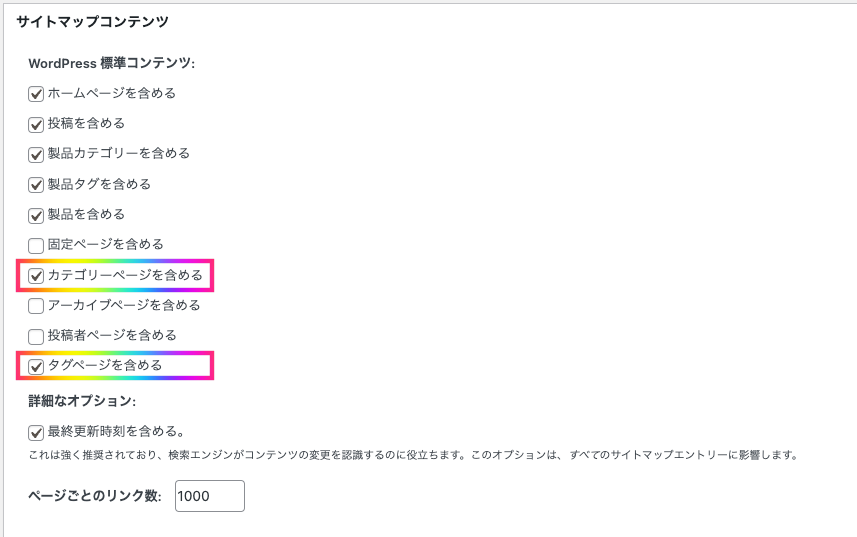
カテゴリー・タグページを作成しているので、下記の2点にチェックを付けました。
基本的にはデフォルトの設定で大丈夫だと感じています。
step
4Googleサーチコンソールでサイトマップを送信する
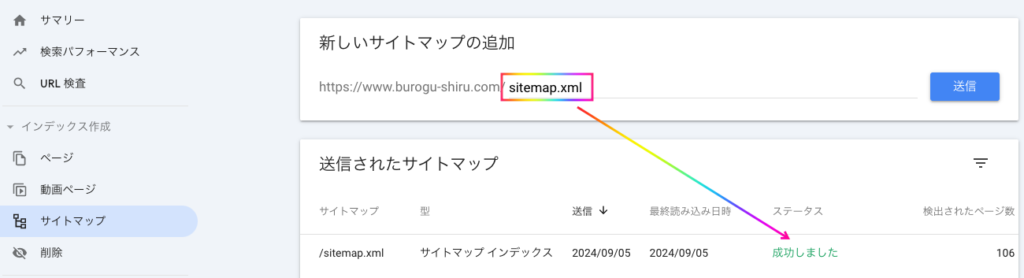
Googleサーチコンソールにアクセスして、サイトマップを送信します。
デフォルトの場合、『sitemap.xml』を入力して『送信』をクリックしたら完了。
ステータスが『成功しました』になれば、OKです。
AFFINER6の進化が止まらない!

私はSWELLで5サイト運営していますが、AFFINGER6のブロックエディタはSWELLに近づいてきていると感じています。
もっと言えば、装飾が豊富なAFFINER6の方が良いのでは?と感じてる時もあるほど。
当ブログの購入特典の目玉は下記。
私がnoteで公開している『本当は内緒にしたい本業情シスが社内パソコンでサボる2つの手段』と同じ内容の記事の公開パスワード。
上記記事は、2024年9月現在で累計125冊売り上げた実績があります。

過去に特典としてつけていた、効果的なリライト方法の記事もおまけとして付けています。
20才女性
SWELLとは違う操作性を体験してみたいなぁ
30才男性
特化ブログを新しく作ってみたいなぁ
と悩まれているなら、ぜひぜひAFFINER6の世界に飛び込んじゃいましょう!
まとめ
ポイントをまとめておきます。
おさらい
- 私はAFFINGER6を高速化するために、必要最低限のプラグインのみをインストールしているよ!
- 使わない時はプラグインを無効化しているよ!
- 私はAFFINGER6を高速化するために、必要最低限のプラグインのみをインストールしているよ!
AFFINGER6の高速化する方法は、AFFINGER6の高速化6選!49→92(モバイルスコア)にまとめています。
ページスピードインサイトのスコアをアップすることで、結果的にSEO効果も高まると感じています。
AFFINGER6をアフィリエイトする場合には、問い合わせフォームの設置が決められています。
私がオススメするプラグインは『WP Forms』。
『WP Forms』の設定方法は下記にまとめています。
-
 1
1
-
SWELLオススメプラグインは?インストールするべきは?
2024/9/4
SWELLに最低限必要なプラグインとは? 結論から申し上げます。 簡単ではありますが、ご紹介します ...
-
 1
1
-
SWELLでWPFormsを使って問い合わせを設置する手順
2024/9/12
WPFormsを使ってSWELLに問い合わせフォームを設定しておく 下記の記事内でWPFormsの ...
以上です。